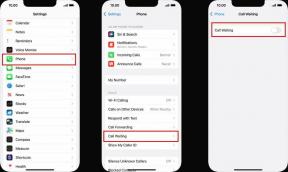תיקון: קוד שגיאה MW2 2901
Miscellanea / / April 28, 2023
האם אתה אחד מהקורבנות להיתקל ב Call of Duty: MW2 קוד שגיאה 2901 במחשב בעת ניסיון להפעיל אותו? ובכן, השגיאה הספציפית הזו הופכת לבעיה נפוצה בקרב שחקני COD Modern Warfare II שהיא המשך לאתחול 2019. למרות שהכותרת מצליחה למדי בשוק, יש לה מספר באגים או בעיות שאיננו יכולים להכחיש כלל. בדיוק כמו משחקי COD אחרים, גם למהדורה החדשה הזו יש תיקון גס כמו קוד השגיאה 2901 המופיע בקישוריות מרובה משתתפים.
לכן, אם גם אתה מתמודד עם אותו סוג של שגיאה, אל תדאג. כאן שיתפנו עבורך מדריך לפתרון בעיות לעומק כדי לפתור בעיה זו בקלות. ליתר דיוק, קוד השגיאה הספציפי הזה 2901 מתרחש בכל פעם ששחקני MWII מנסים להיכנס למשחקים מרובי משתתפים. כעת, אתה עשוי לשאול מדוע שגיאה כזו מופיעה פתאום. לפי מספר דיווחים, הסיכוי גבוה שיש 'גרסה לא תואמת' שגיאה מופעלת כאשר שחקנים מנסים להתחבר למשחק מרובה משתתפים.

תוכן העמוד
-
תיקון: קוד שגיאה MW2 2901
- 1. כפה סגירה של MWII ונסה שוב
- 2. הפעל את MWII כמנהל מערכת
- 3. בדוק את סטטוס הרשת
- 4. בדוק את מצב השרת COD Modern Warfare II
- 5. עדכן את משחק MWII
- 6. תקן את קבצי המשחק MWII
- 7. בדוק אם קיימים עדכוני מנהלי התקנים גרפיים
- 8. בדוק אם יש עדכונים למנהלי התקן ברשת
- 9. השבת את חומת האש והגנת אנטי וירוס של Windows
- 10. הסר והתקן מחדש את Modern Warfare II
- 11. צור קשר עם התמיכה של Activision ו-Infinity Ward
תיקון: קוד שגיאה MW2 2901
סוג זה של שגיאה עשוי להתרחש עקב בעיות קישוריות לאינטרנט עם שרתי משחקים לפעמים. בעוד התנגשויות עם אפליקציית המשחק הפועלת, גרסאות משחק מיושנות, בעיות בקבצי המשחק, תוכנת אנטי-וירוס החוסמת תהליכים מתמשכים וכו' הם גם סיבות אפשריות ברוב המקרים. אם נבדוק את עמוד הטוויטר הרשמי של Infinity Ward, הם אמרו "אנחנו עובדים על עדכון קטן לתיקון אנימציה והתנהגות לא סדירים ל-Tactical Sprint. השינוי היה לא מכוון עקב החקירה הנוכחית סביב ניצול איפוס ספרינט התגרות. התנהגות ספרינט טקטית אמורה לחזור לקדמותה ברגע שהעדכון ישודר".
בעוד כמה שחקני Modern Warfare II שהושפעו מדווחים שלאחר התקנת עדכון תיקון די לאחרונה, קוד השגיאה הספציפי הזה 2901 התחיל להופיע. אם נדבר על הודעת השגיאה, "לובי לא נמצא - בדוק את הקוד ונסה שוב. סיבת שגיאה: 10. קוד שגיאה: 2901" נראה לשחקנים האומללים על המסך. כפי שכבר צוין לעיל, כאן שיתפנו עבורך כמה דרכים לעקיפת הבעיה שאמורות להיות שימושיות. אז בואו ניכנס לזה.
קרא גם
סיבה מדוע קודי מימוש לא עובדים על Modern Warfare 2
1. כפה סגירה של MWII ונסה שוב
לא משנה אם אתה משחק במשחק Call of Duty: Modern Warfare II במחשב האישי או בקונסולות המשחקים, מומלץ פשוט לסגור את המשחק בכוח ולנסות שוב. ברוב המקרים, הפעלה מחדש רגילה של המשחק עשויה לתקן מספר בעיות ביישום המשחק.
פרסומות
עבור PC:
- פשוט לסגור בכוח ולצאת מהמשחק > עבור אל מנהל משימות (Ctrl+Shift+Esc).
- לחץ על תהליכים > בחר את MWII.exe משימה מהרשימה.
- בחר סיום משימה לסגור אותו לגמרי.
- כעת, הפעל מחדש את המחשב כדי להחיל שינויים.
- לבסוף, הפעל שוב את המשחק דרך הלקוח המתאים.
עבור קונסולות:
- הקש על כפתור בית בבקר פלייסטיישן או Xbox.
- חזור למסך הראשי של הקונסולה או לתפריט הבית.
- כעת, בחר Call of Duty: Modern Warfare II.
- הקש על הַתחָלָה לחצן > בחר סגור את היישום.
- כעת, הפעל מחדש את הקונסולה, והפעל מחדש את Modern Warfare II.
קרא גם
תיקון: Modern Warfare 2 שגיאת יציאה מהפרופיל שלך
2. הפעל את MWII כמנהל מערכת
אתה יכול לנסות להפעיל את אפליקציית המשחק Call of Duty: MWII במחשב Windows שלך כמנהל מערכת כדי לאפשר ל-UAC גישה למערכת. אחרת, אתה עלול להיתקל בקריסות אתחול, שגיאות קישוריות שרת וכו'. כדי לעשות זאת:
- עבור אל המותקן Call of Duty: Modern Warfare II ספריית המשחקים במחשב.
- רלחיצה ימנית בקובץ יישום המשחק במחשב האישי שלך.
- לאחר מכן, לחץ על נכסים > לחץ על תְאִימוּת לשונית.

- הקלק על ה הפעל תוכנית זו כמנהל מערכת תיבת סימון כדי להפעיל אותו.
- לאחר שתסיים, לחץ על להגיש מועמדות ואז בסדר כדי לשמור שינויים.
- הקפד להפעיל את המשחק כדי לבדוק את הבעיה.
3. בדוק את סטטוס הרשת
הסיכויים ישימים גם שלחיבור האינטרנט שלך יש איכשהו בעיה עם המהירות האיטית או היציבות. עדיף להריץ מבחן מהירות של האינטרנט המחובר באינטרנט ולנסות לשחק במשחקים מרובי משתתפים אחרים. אם במקרה, יש בעיה בחיבור האינטרנט בקצה שלך, נסה לעבור לחיבור קווי (ethernet) מ-Wi-Fi או להיפך כדי להצליב את הבעיה.
הקפד ליצור קשר עם ספק שירותי האינטרנט שלך (ISP) כדי לבדוק זאת, ולבקש לתקן את הבעיה. אתה יכול גם לעבור לספק אינטרנט אחר או לשדרג לתוכנית גבוהה יותר.
4. בדוק את מצב השרת COD Modern Warfare II
פרסומת
מומלץ גם לבדוק את פרטי סטטוס השרת של Call of Duty: Modern Warfare II בזמן אמת מהגורם הרשמי דף האינטרנט של Activision Online Services. ברגע שאתה מבקר בדף, הקפד לבחור במשחק Modern Warfare II ברשימה ולחץ על האפשרות רענן כדי לבדוק אם השירותים המקוונים פעילים עבור כל הפלטפורמות או לא. אם יש בעיה בשירותים המקוונים או בסטטוס השרת, פשוט המתן כמה שעות לפני שתנסה שוב.
5. עדכן את משחק MWII
גרסת תיקון משחק מיושנת במחשב יכולה להטריד אותך מאוד מבחינת חיבור המשחק לשרתים באינטרנט. עליך תמיד לבדוק את עדכון המשחק באופן ידני על ידי ביצוע השלבים הבאים כדי לקבל תכונות ושיפורים נוספים.
עבור Battle.net: (PC)
- פתח את ה Battle.net אפליקציית שולחן העבודה במחשב האישי שלך.
- הקלק על ה COD: MWII מִשְׂחָק.
- לאחר מכן, לחץ על הגדרות תפריט (סמל גלגל שיניים) > בחר בדוק עדכונים.
- המתן עד שתהליך העדכון יסתיים.
- אם יש עדכון זמין, עליך להוריד ולהתקין את העדכון.
עבור Steam: (PC)
- פתח את ה קִיטוֹר לקוח > עבור אל סִפְרִיָה.
- לחץ על COD: MWII מהחלונית השמאלית.
- כעת, Steam יחפש אוטומטית את העדכון הזמין.
- אם יש עדכון זמין, לחץ על עדכון.
- פשוט המתן זמן מה עד שהעדכון יסתיים.
- לאחר שתסיים, הפעל מחדש את המחשב כדי להחיל שינויים.
לפלייסטיישן:
- הפעל את קונסולת ה-PS4/PS5 שלך > עבור אל מסך הבית.
- כעת, נווט אל התפריט הראשי למעלה.
- פנה אל ה משחקים לשונית.
- גלול מטה ובחר Call of Duty: MWII.
- הקש על אפשרויות כפתור בבקר שלך.
- לבסוף, בחר בדוק עדכונים מהתפריט הנפתח.
עבור Xbox:
- הקפד להפעיל את קונסולת המשחקים Xbox One או Xbox Series X|S.
- הקש על כפתור Xbox בבקר שלך כדי לפתוח את התפריט.
- כעת, גלול מטה ימינה > בחר הגדרות.
- גלול למטה עד שתראה עדכונים והורדות.
- מהעמוד הבא, בחר שמור את הקונסולה שלי מעודכנת ו שמור את המשחקים והמשחקים שלי מעודכנים כדי להפעיל את תיבת הסימון.
6. תקן את קבצי המשחק MWII
במקרים מסוימים, קבצי משחק פגומים או חסרים במערכת עלולים לגרום למספר בעיות בהשקת המשחק ובקישוריות השרת ברוב המקרים. לכן, אימות ותיקון קבצי המשחק המותקנים באמצעות המשגר עשוי לעזור מאוד. לעשות את זה:
עבור Battle.net:
- הפעל את Battle.net לקוח במחשב האישי שלך.
- הקלק על ה COD: MWII > בחר הגדרות (סמל גלגל שיניים).
- בחר לסרוק ולתקן > לחץ על התחל בסריקה.
- המתן עד שתהליך התיקון ישלים אותו.
- לאחר שתסיים, הפעל מחדש את המחשב כדי להחיל שינויים.
עבור Steam:
- הפעל את קִיטוֹר לקוח > לחץ על סִפְרִיָה.
- מקש ימני עַל COD: MWII מרשימת המשחקים המותקנים.
- עכשיו, לחץ על נכסים > עבור אל תיקים מקומיים לשונית.
- לחץ על אמת את תקינות קובצי המשחק.
- תצטרך לחכות לתהליך עד שהוא יסתיים.
- לאחר שתסיים, הפעל מחדש את המחשב.
7. בדוק אם קיימים עדכוני מנהלי התקנים גרפיים
גרסת מנהל התקן גרפיקה מיושנת יכולה בסופו של דבר לעורר בעיות מרובות כאשר התוכנית הרעבה לגרפיקה פועלת בצורה חלקה. לכן, עדכון מנהלי התקנים גרפיים במערכת Windows שלך תמיד נדרש כדי להפעיל את כל התוכניות בצורה חלקה. כדי לעשות זאת:
- מקש ימני על תפריט התחל כדי לפתוח את תפריט קישור מהיר.
- לחץ על מנהל התקן מהרשימה.
- עַכשָׁיו, לחץ לחיצה כפולה על מתאמי תצוגה קטגוריה כדי להרחיב את הרשימה.

- מקש ימני במכשיר הכרטיס הגרפי הייעודי.
- בחר עדכן דרייבר > בחר חפש אוטומטית מנהלי התקנים.
- עדכון יוריד ויתקין באופן אוטומטי את הגרסה העדכנית ביותר אם זמין.
- לאחר שתסיים, הקפד לאתחל את המחשב כדי לשנות את האפקטים.
לחלופין, אתה יכול להוריד ידנית את גרסת מנהל ההתקן הגרפית העדכנית ולהתקין אותה ישירות מהאתר הרשמי בהתאמה ליצרן הכרטיס הגרפי שלך. משתמשי כרטיס מסך של Nvidia יכולים לעדכן את אפליקציית GeForce Experience באמצעות אתר רשמי. בינתיים, משתמשי כרטיס מסך של AMD יכולים לבקר באתר אתר AMD עבור אותו הדבר. משתמשי כרטיס מסך של אינטל יכולים לבקר כאן.
8. בדוק אם יש עדכונים למנהלי התקן ברשת
מנהל התקן רשת מיושן במחשב יכול גם לגרום למספר בעיות בקישוריות השרת המקוון. עדיף לבדוק את עדכון מנהל ההתקן לרשת במחשב ולהתקין אותו על ידי ביצוע השלבים שלהלן.
- מקש ימני על תפריט התחל לפתוח תפריט קישור מהיר.
- לחץ על מנהל התקן מהרשימה.
- עַכשָׁיו, לחץ לחיצה כפולה על מתאמי רשת.
- מקש ימני בהתקן הרשת > בחר עדכן דרייבר.
- בחר חפש אוטומטית מנהלי התקנים.
- אם יש עדכון זמין, הוא יוריד ויתקין באופן אוטומטי את הגרסה העדכנית ביותר.
- לאחר שתסיים, הקפד לאתחל את המחשב כדי לשנות את האפקטים.
9. השבת את חומת האש והגנת אנטי וירוס של Windows
נראה שאתה משתמש ברירת המחדל של חומת האש של Windows במחשב שלך כדי לשמור על רמת האבטחה. עם זאת, במקרים מסוימים, חומת האש של Windows יכולה להיתקל בבעיות בגישה לתוכן מקוון על ידי התחברות לשרתים. מומלץ להשבית זמנית את תוכנית חומת האש על ידי ביצוע השלבים שלהלן.
- הקלק על ה תפריט התחל > הקלד חומת האש של Windows Defender ולפתוח אותו.
- לאחר מכן, לחץ על הפעל או כבה את חומת האש של Windows Defender מהחלונית השמאלית.
- בחר את כבה את חומת האש של Windows Defender (לא מומלץ) אפשרות לכל הדומיינים.
- לאחר שתסיים, לחץ על בסדר כדי לשמור שינויים > הפעל מחדש את המחשב כדי להחיל שינויים.
עליך גם לכבות את תוכנית האנטי-וירוס של Windows Defender באופן זמני במחשב שלך כדי לוודא שאין בעיה עם חסימת קבצי המשחק. כדי לעשות זאת:
- הקש על Win+I מפתחות לפתיחה הגדרות.
- לחץ על עדכון ואבטחה > לחץ על אבטחת Windows.
- לחץ על פתח את Windows Security > עבור אל הגנה מפני וירוסים ואיומים.
- עכשיו, לחץ על נהל הגדרות > סתם לכבות ה הגנה בזמן אמת לְמַתֵג.
- אם תתבקש, לחץ על כן להמשיך הלאה.
שימו לב: אם אתה משתמש בכל תוכנת אנטי-וירוס אחרת של צד שלישי במחשב שלך, הקפד לכבות אותה מתפריט ההגדרות שלה.
10. הסר והתקן מחדש את Modern Warfare II
למרות שהסרת ההתקנה של המשחק Call of Duty Modern Warfare II והתקנתו מחדש אולי לא תהיה אפשרות טובה עבור רובנו, למעשה אין באפשרותך לעשות דבר בתרחיש זה. תמיד עדיף לנסות להתקין מחדש את המשחק במחשב או בקונסולה כראוי כדי לבדוק אם הבעיה הספציפית עדיין מטרידה אותך או לא. לרוב זה אמור לעזור בשחזור תצורת ברירת המחדל וקבצים נחוצים אחרים במשחק כדי להפעיל את היישום כראוי.
עבור PC:
- הקלק על ה תפריט התחל וחפש את לוח הבקרה.
- לִפְתוֹחַ לוח בקרה > לחץ על הסר התקנה של תוכנית.
- אתר ו מקש ימני עַל Call of Duty: MWII > בחר הסר את ההתקנה.
- אם תתבקש, לחץ על הסר את ההתקנה שוב כדי לאשר.
- המתן עד שתהליך הסרת ההתקנה יסתיים. תוכל לבצע את ההוראות שעל המסך כדי לעשות זאת.
- לאחר שתסיים, הקפד לאתחל את המחשב כדי להחיל שינויים.
- לבסוף, עבור ללקוח Steam או Battle.net והתקן מחדש את משחק MWII.
עבור Xbox:
עליך גם לנסות להסיר ולהתקין מחדש את משחק COD MWII בקונסולת ה-Xbox שלך על ידי ביצוע השלבים שלהלן.
- הקש על כפתור Xbox בבקר כדי לפתוח את תפריט המדריך.
- בחר המשחקים והאפליקציות שלי > פגע ראה הכל > בחר משחקים.
- לאחר מכן בחר את מוכן להורדה כרטיסייה > בחר תוֹר.
- בחר את Call of Duty Modern Warfare II המשחק שאתה מנסה להתקין מחדש.
- כעת, לחץ על כפתור תפריט בבקר שלך.
- בחר נהל משחקים ותוספות אוֹ נהל אפליקציה.
- בחר Call of Duty Modern Warfare II > בחר הסר את הכל.
- הקפד לבחור הסר את הכל כדי לאשר את המשימה.
- המתן עד שתהליך הסרת ההתקנה יסתיים.
- הפעל מחדש את המערכת כדי להחיל שינויים.
- לאחר מכן לחץ על כפתור Xbox בבקר כדי לפתוח שוב את תפריט המדריך.
- מכה המשחקים והאפליקציות שלי > בחר ראה הכל > עבור אל משחקים.
- בחר את מוכן להורדה כרטיסייה > הכה להתקין ל COD MWII.
- המתן לתהליך ההתקנה ולאחר מכן הפעל מחדש את המסוף.
לפלייסטיישן:
הסרת התקנה של משחקים מ-PS4/PS5 היא קלה. תוכל לבצע את השלבים הבאים כדי לעשות זאת:
- נווט אל Call of Duty: MWII משחק ב תפריט משחקים.
- סמן את המשחק הספציפי ולחץ על אפשרויות כפתור בבקר שלך.
- כעת, בחר לִמְחוֹק מהתפריט > אשר את בחירתך ומשחק Modern Warfare II שלך יוסר.
- לאחר שתסיים, הפעל מחדש את הקונסולה כדי להחיל שינויים > עבור ל-PlayStation Store והתקן מחדש את המשחק שוב.
- זה אמור לפתור עבורך את קוד השגיאה Modern Warfare 2 2901.
11. צור קשר עם התמיכה של Activision ו-Infinity Ward
אם אף אחת מהדרכים לעקיפת הבעיה לא הייתה שימושית, הקפד ליצור קשר Activision תמיכת טוויטר ו טוויטר של אינפיניטי וורד מטפל כדי לבדוק פרטים נוספים לגבי בעיית קישוריות השרת. עליך להמתין מספר ימים או שבועות עד שישוחרר עדכון תיקון חדש כדי לתקן שגיאה זו. בינתיים, אתה יכול להמשיך לבדוק את דפי הטוויטר באופן קבוע.
זהו, חבר'ה. אנו מקווים שמצאת את המדריך הזה שימושי. אתם מוזמנים לשאול בתגובה למטה.